利用一些工程类函数,比如BITAND 函数,BITAND 函数是返回两个数值型数值在按位进行AND运算后的结果。有了这个函数我们就能比较轻松的计算两个数的二进制表示形式。那具体需要怎么操作呢,让我们一起来学习一下BITAND 函数的用法吧。

返回两个数的“按位与”的BITAND 函数
首先,我们先新建一个Excel表格。
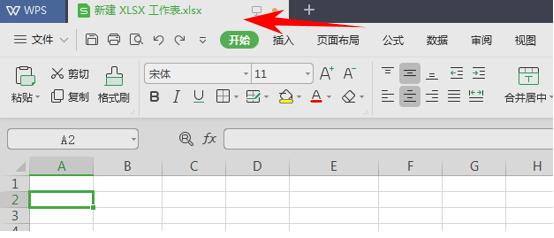
新建完成后,我们单击工具栏公式-插入函数。
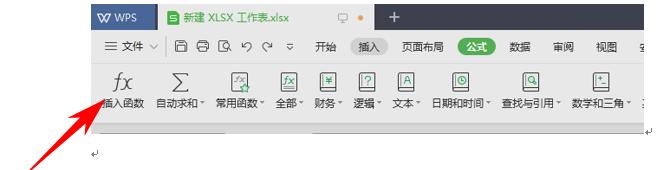
点击插入函数后,弹出对话框,我们在对话框内选择类别选择工程,然后选择BITAND 函数。
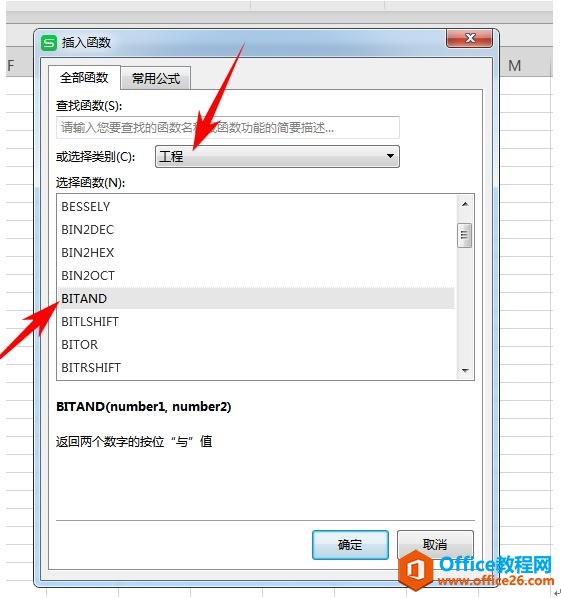
WPS excel设置英文显示当天日期
需要设置日期在表格当中,但中文日期在之前的教程当中我们已经给大家介绍过了,那么如何在WPS表格当中,设置英文的日期显示呢,今天我们就来教大家,如何在WPS表格与Excel表格当中,设置
选择后,在函数参数对话框内输入数值,如图。
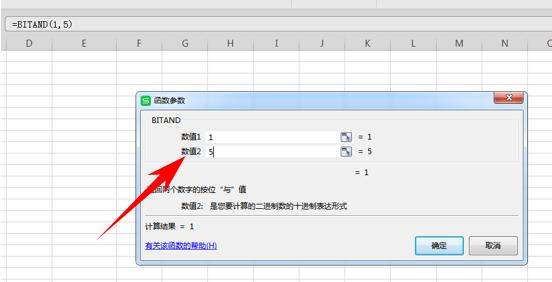
输入后,按确定,便可得到 1 和 5 的二进制表示形式。
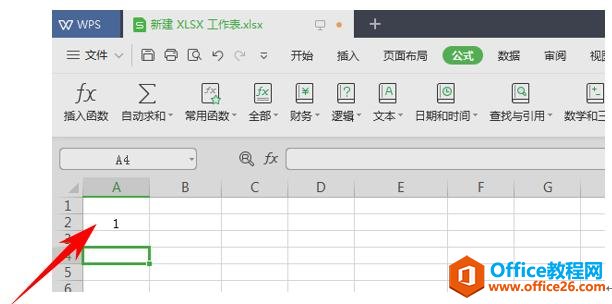
我们还可以用另一种方法,单击单元格,在输入栏中输入“=BITAND(13,25)”。
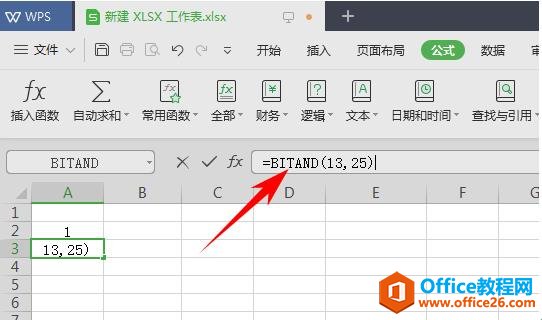
输入后,按回车键,便可得到13 和 25 的二进制表示形式。
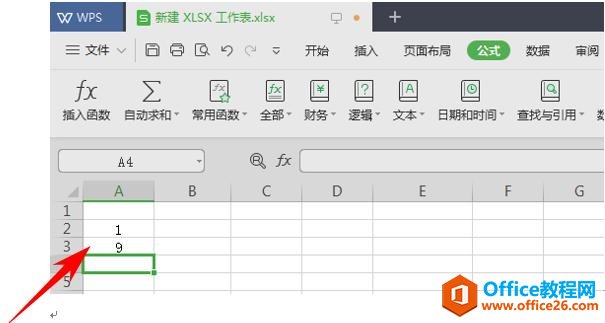
那么,在WPS表格和Excel表格当中,BITAND 函数求返回两个数值型数值在按位进行AND运算后的结果的方法,是不是非常简单那?你学会了吗?
WPS excel如何合并多个工作簿
需要将多个表格的数据合并起来进行观察和计算。如何将多个工作簿合并到同一个工作簿中呢?如何合并多个工作簿我们可以看到,下图的文件夹中有三个工作簿,我们需要把它们合并到一个






